Réinitialiser un ordinateur bloqué : solutions rapides
- Accueil
- Astuces
- Sauvetage de système
- Réinitialiser un ordinateur bloqué : solutions rapides
Table des matières
Conditions qui déclenchent une demande de mot de passe lors de la réinitialisation
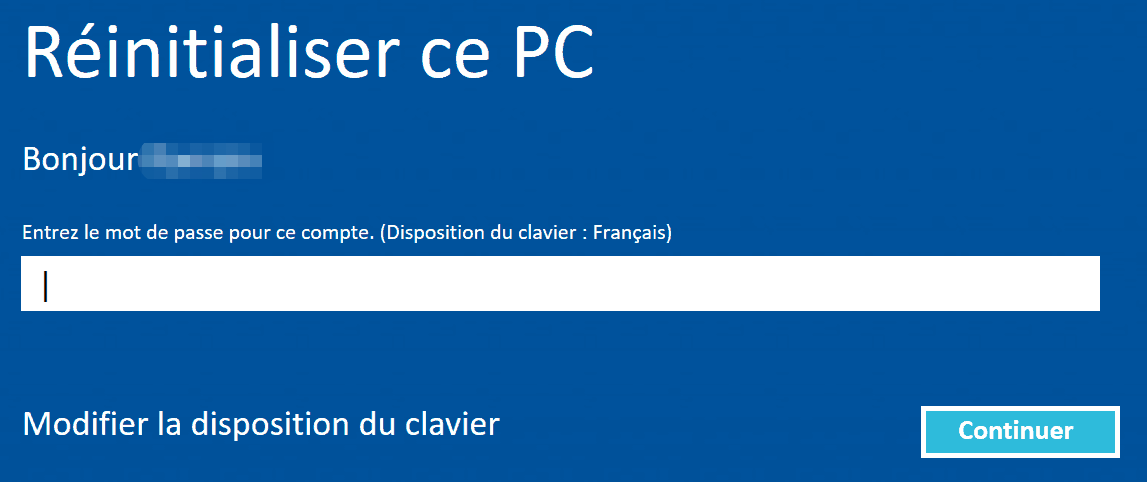

Réinitialiser le mot de passe Windows oublié Débloquer le compte de session Windows dont le mot de passe est perdu ou oublié.
Récupérer des fichiers sans Windows Il est possible de retrouver les fichiers supprimés lors du crash de Windows.
Transférer les fichiers Avant de réparer les erreurs, il est recommandé de transférer les fichiers importants à un autre disque dur.
Créer un nouveau compte administrateur Afin d'obtenir tout droit d'administrateur, il faut créer un compte administrateur.
Réparer les erreurs de démarrage Pour les erreurs MBR et 0xc00000e, cet outil permet de les résoudre.
Réinitialiser le mot de passe Windows oublié Pour Windows 10, 8.1, 8, 7, Vista et XP
Récupérer des fichiers sans Windows Retrouver les fichiers supprimés lors du crash de Windows
Transférer les fichiers Transférer les fichiers importants à un autre disque dur
Remarque : Après l'activation du programme, il est nécessaire de créer à nouveau une clé USB ou un CD bootable.



| Fabricant | Touche du menu de démarrage |
|---|---|
| SUPPRL | Appuyez sur F12 de manière répétée avant l'apparition du logo Dell. |
| HP | Appuyez sur F9 plusieurs fois lousque le logo HP est affiché. |
| Fabricant | Touche du menu de démarrage |
|---|---|
| ASRock | SUPPR ou F2 |
| ASUS | SUPPR ou F2 (PC/Cartes mères) |
| Acer | SUPPR ou F2 |
| Dell | F12 ou F2 |
| Lenovo (oudinateurs poutables grand public) | F2 ou Fn + F2 |
| Lenovo (oudinateurs de bureau) | F1 |
| Lenovo (ThinkPads) | Entrée puis F1 |
| MSI | SUPPR |
| HP | Échap, puis F9 pour le menu de démarrage |


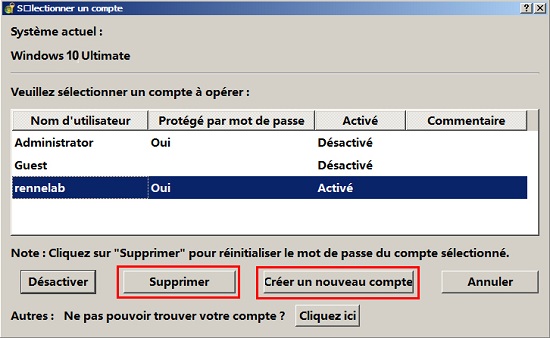
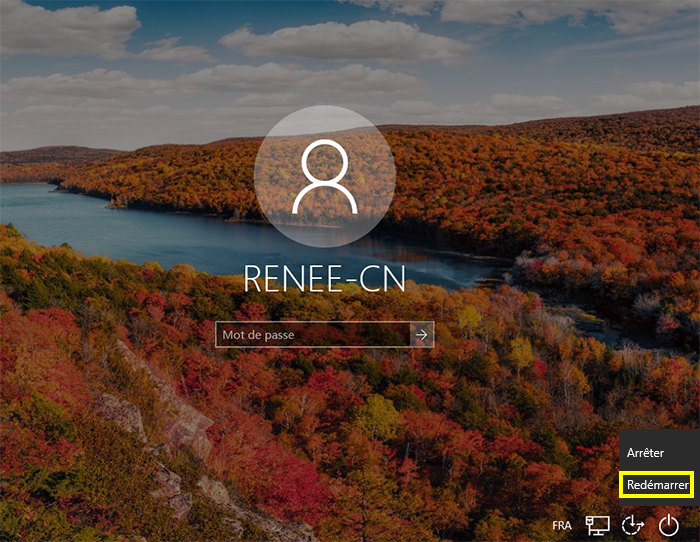

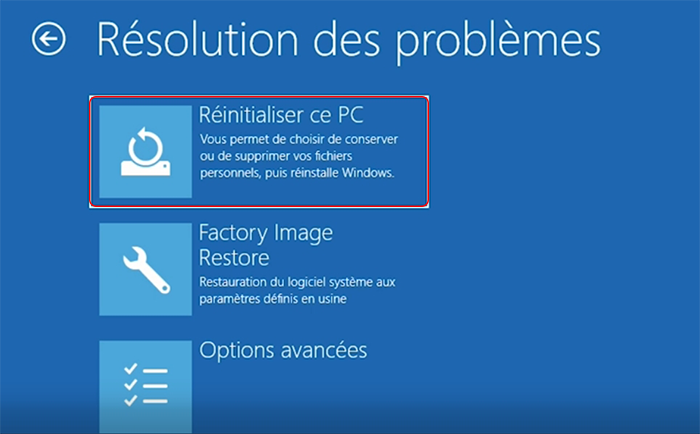
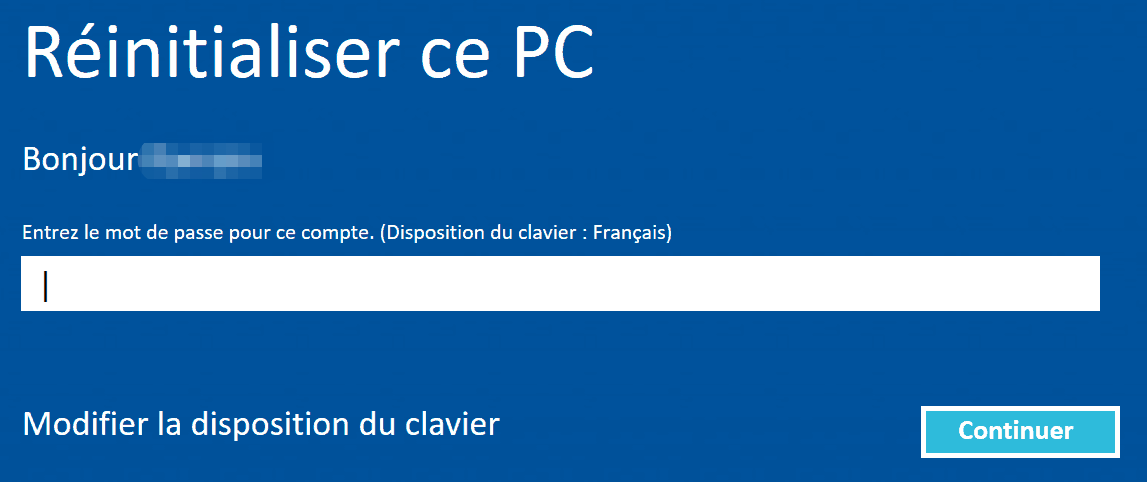

Phase 1: Création d'un disque d'installation Windows
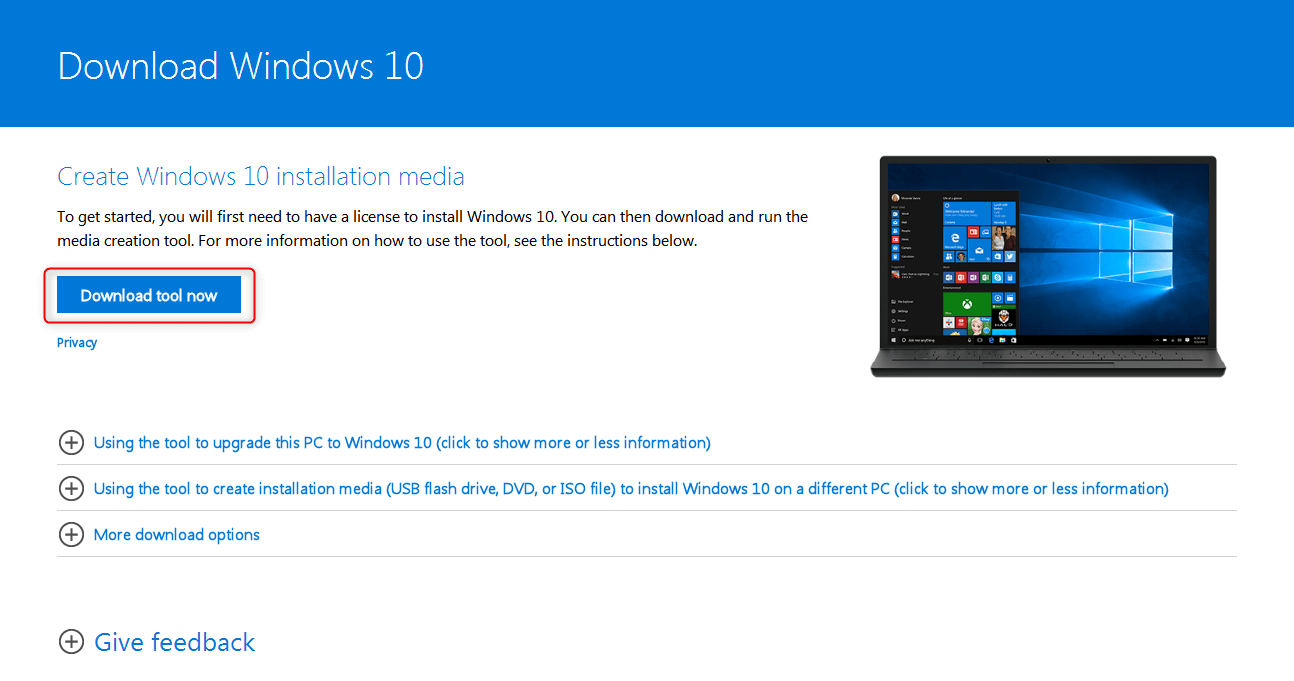
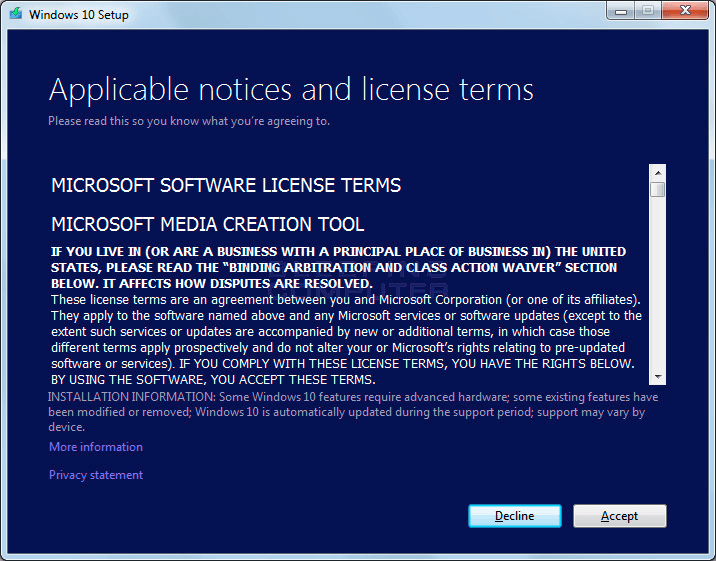
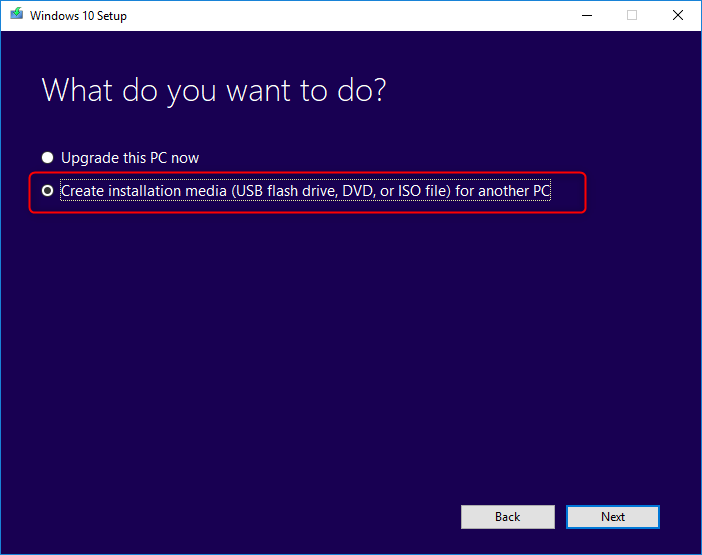
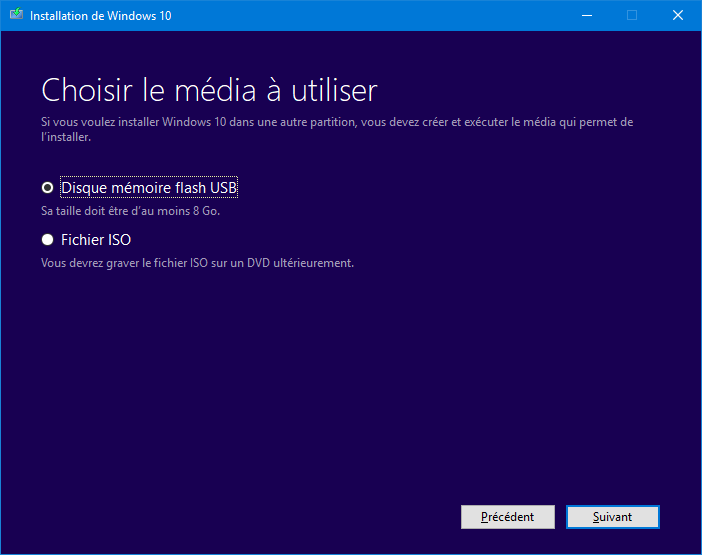
Phase 2: Effectuer la réinitialisation d'usine avec le disque d'installation
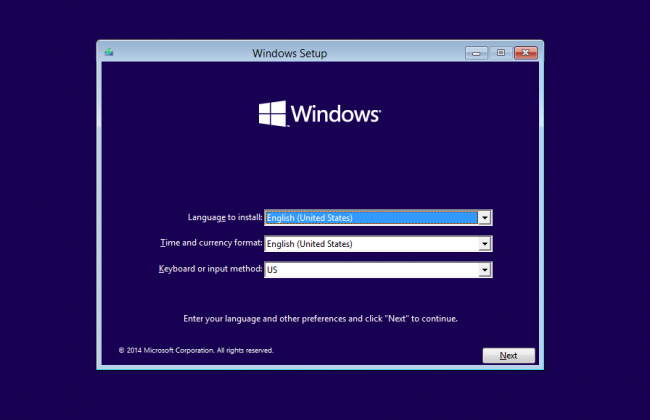
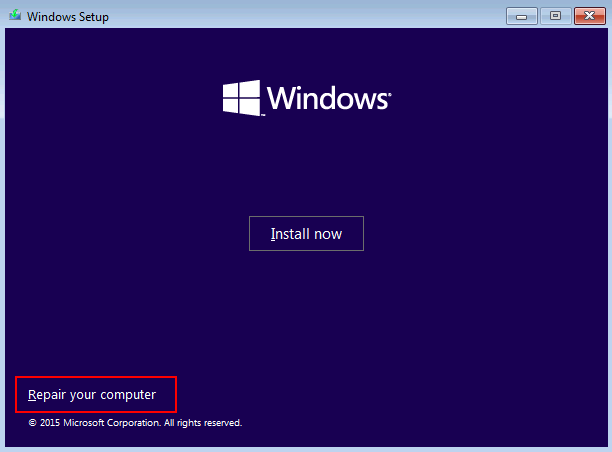
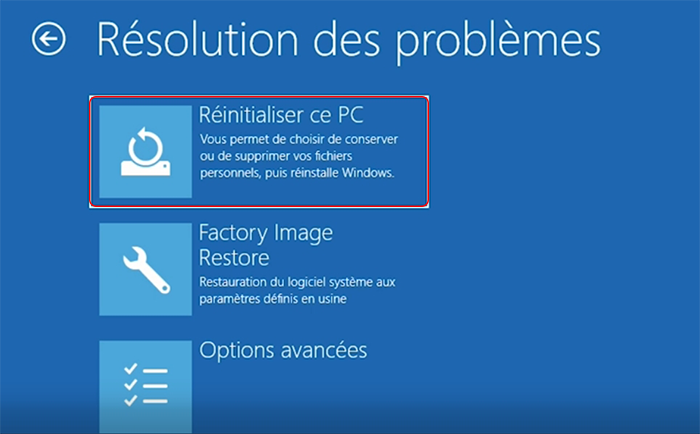
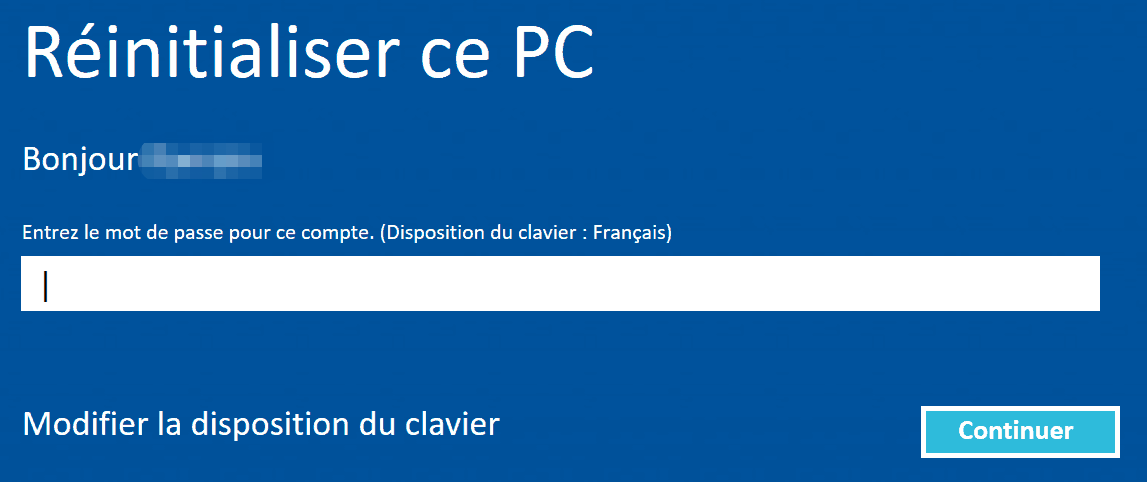
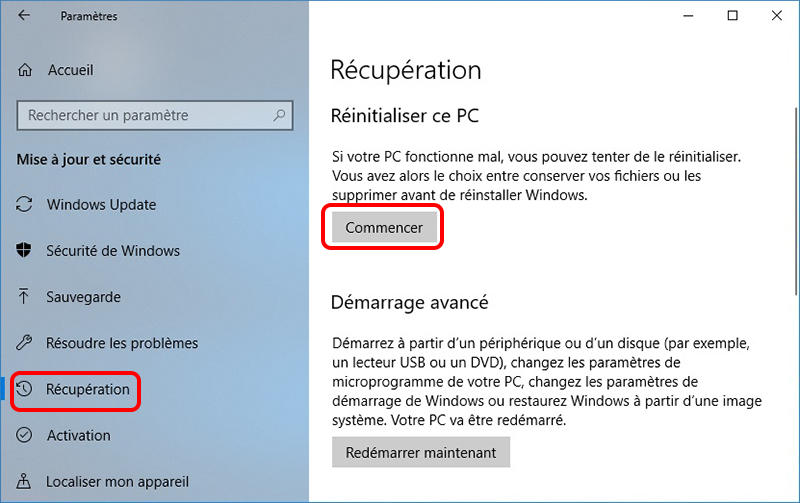
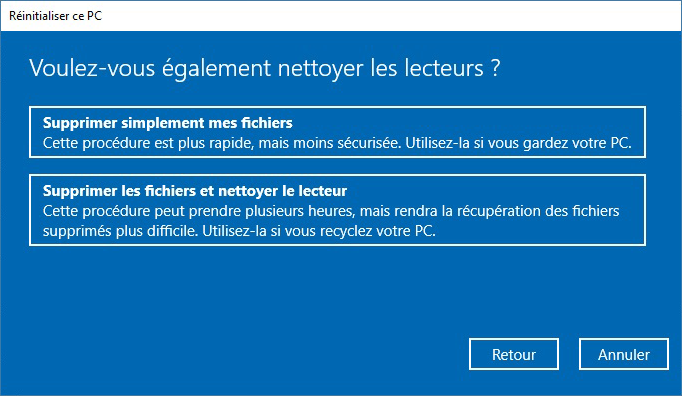
Une réinitialisation d'usine supprime-t-elle tous les types de mots de passe de mon ordinateur ?
Puis-je réinitialiser un ordinateur en configuration d'usine sans clé USB ou disque d'installation ?
Comment puis-je protéger mes données avant une réinitialisation d'usine ?
Que faire si l'Environnement de Récupération Windows ne se charge pas ?
Renee PassNow est-il sûr pour la suppression de mot de passe ?

Réinitialiser le mot de passe Windows oublié Débloquer le compte de session Windows dont le mot de passe est perdu ou oublié.
Récupérer des fichiers sans Windows Il est possible de retrouver les fichiers supprimés lors du crash de Windows.
Transférer les fichiers Avant de réparer les erreurs, il est recommandé de transférer les fichiers importants à un autre disque dur.
Créer un nouveau compte administrateur Afin d'obtenir tout droit d'administrateur, il faut créer un compte administrateur.
Réparer les erreurs de démarrage Pour les erreurs MBR et 0xc00000e, cet outil permet de les résoudre.
Réinitialiser le mot de passe Windows oublié Pour Windows 10, 8.1, 8, 7, Vista et XP
Récupérer des fichiers sans Windows Retrouver les fichiers supprimés lors du crash de Windows
Transférer les fichiers Transférer les fichiers importants à un autre disque dur
Remarque : Après l'activation du programme, il est nécessaire de créer à nouveau une clé USB ou un CD bootable.
Articles concernés :
Cloner Windows 10/11 sur un SSD plus petit sans réinstallation: la méthode simple (2025)
15-11-2025
Louis LE GALL : Suivez notre guide pour cloner facilement Windows 10/11 sur un SSD plus petit, sans perdre vos fichiers ni...
Réinitialiser un PC aux paramètres d’usine: la commande à connaître
27-08-2025
Louis LE GALL : Découvrez comment réinitialiser facilement votre PC aux paramètres d’usine grâce à l’invite de commande. Protégez vos données, évitez...
Réinitialiser un PC Dell sans mot de passe: solution simple et rapide
23-08-2025
Adèle BERNARD : Réinitialisez facilement votre PC Dell sans mot de passe grâce aux outils intégrés ou à des utilitaires comme...
Impossible de réinitialiser votre Lenovo sans bouton Novo? Découvrez la solution simple
23-08-2025
Mathilde LEROUX : Vous souhaitez réinitialiser votre PC portable Lenovo sans le bouton Novo? Suivez nos étapes simples pour restaurer facilement...





Commentaires des utilisateurs
Laisser un commentaire